Исправление ошибки печати двухмерного штрихкода PDF417 в 1С
Отправить эту статью на мою почту
Как исправить ошибку – «Печать бланка с двухмерным штрихкодом PDF417 поддерживается только в 32-разрядной версии платформы»?
Все примеры буду показывать на конфигурации «1С Комплексная автоматизация 2».
Если вам необходимо распечатать регламентированную отчетность, вы нажимаете кнопку «Печать» - «Форма со штрихкодом PDF417 (рекомендуется)» и получаете ошибку «Печать бланка с двухмерным штрихкодом PDF417 поддерживается только в 32-разрядной версии платформы».
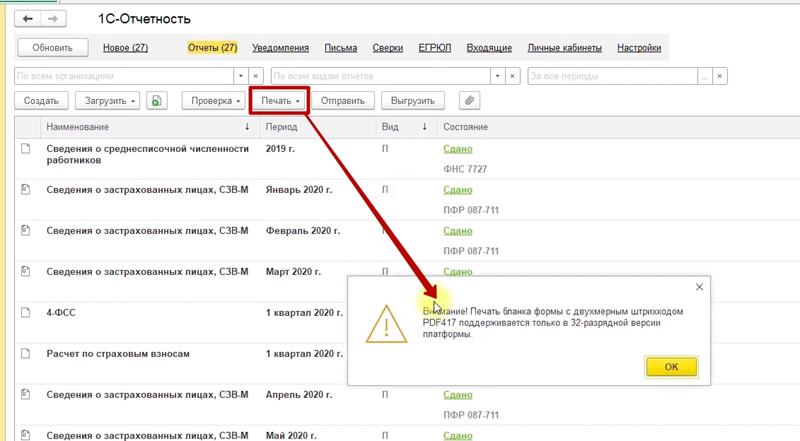
Эта ошибка говорит о том, что вы используете 64-битную платформу «1С:Предприятие 8», а обработка печати двухмерного штрихкода поддерживает только 32-битную платформу.
Перейдите в сервисную кнопку «Сервис и настройка» - «О программе».
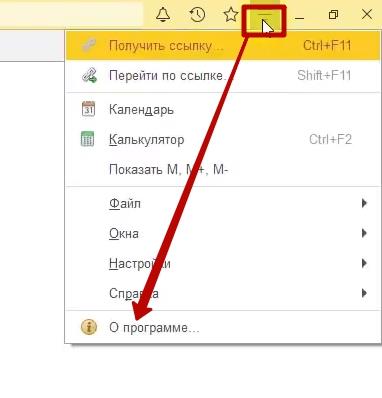
Запомните текущий релиз платформы 1С.
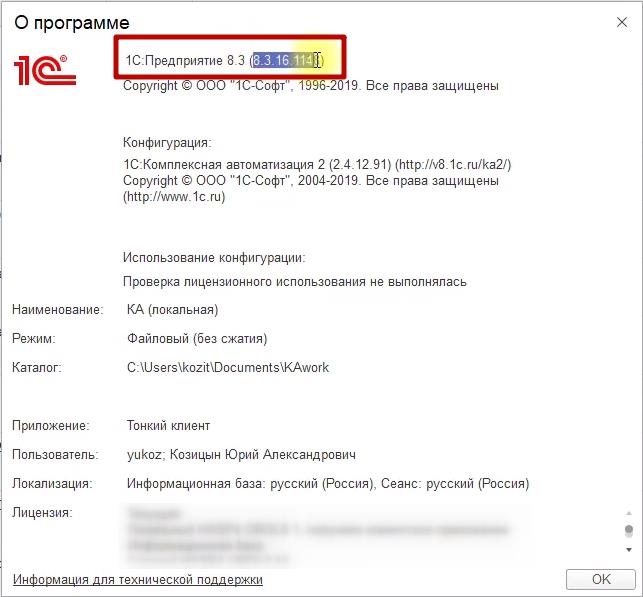
Далее вам необходимо скачать 32-битную платформу «1С:Предприятие 8» этого же релиза из сайта https://users.v8.1c.ru. О том как получить логин и пароль от этого сайта я рассказывал в отдельной статье про обновление 1С - https://1s-programmist-expert.ru/blog/obnovlenie-1s-samyy-prostoy-i-bystryy-sposob-
На сайте разворачиваем раздел «Технологические дистрибутивы» и кликаем по ссылке «Технологическая платформа 8.х» где «х» цифра вашей редакции 1С которую вы посмотрели выше. В моем случае это «Технологическая платформа 8.3».
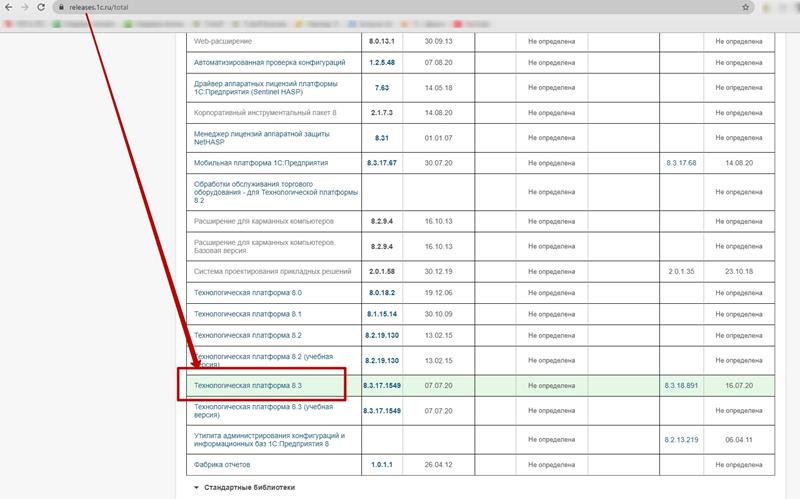
Далее ищем свой номер релиза который вы запомнили выше и кликаем по ссылке.
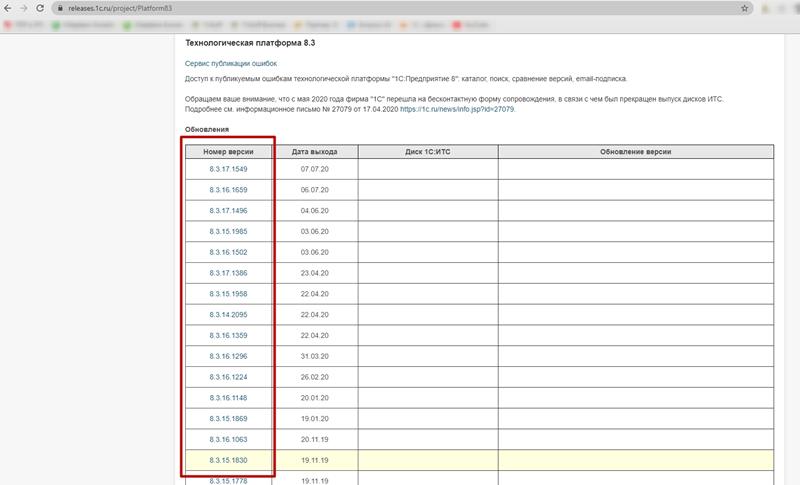
Кликаем по ссылке «Технологическая платформа 1С:Предприятия для Windows» и качаем дистрибутив.
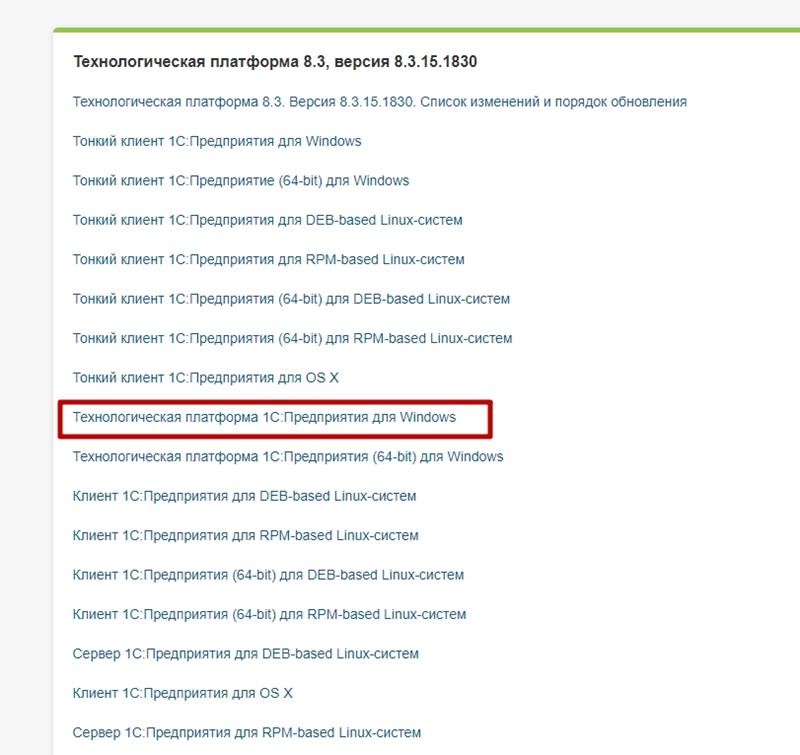
Архиватором разархивируем скачанный архив и кликаем по файлу «setup.exe».
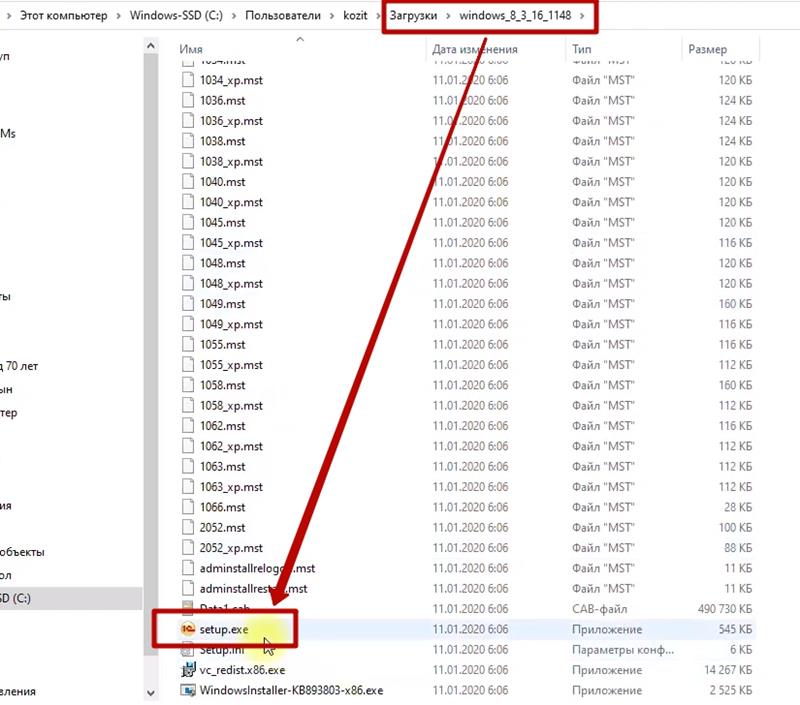
При установке платформы необходимо выбрать компоненты как на картинке ниже, выбираем только: «1С:Предприятие», «1С:Предприятие Тонкий клиент», «1С:Предприятие Тонкий клиент – файловый вариант» и «Интерфейсы на различных языках» где выбираете свой язык.

После установки платформы, кликаем как обычно по ярлыку 1С, чтобы запустить её, позиционируемся на нужной базе и нажимаем кнопку «Изменить».
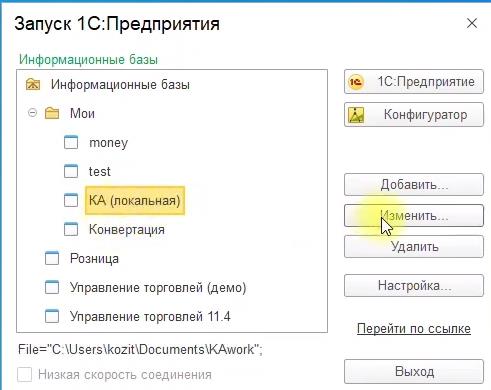
Нажимаем далее, и в поле «Разрядность» выбираем значение «32 (x86)» и нажимаем «Готово».
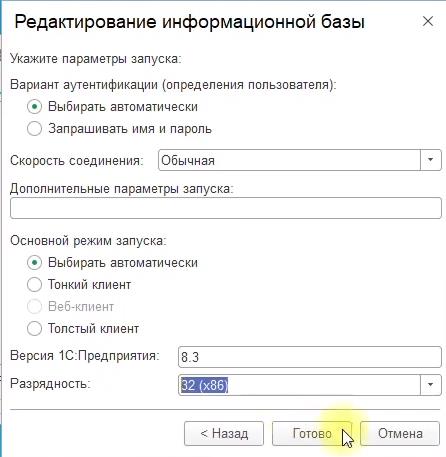
После этого запускаем базу 1С как обычно и снова пытаемся распечатать регламентированную отчетность через кнопку «Форма со штрихкодом PDF417 (рекомендуется)», теперь ошибки нет, вы ее исправили! :)
